處理大量聯絡人時,在手機螢幕上編輯它們可能會很慢且不方便。無論您是想清理重複條目、更改號碼,還是更有效率地管理通訊錄,學習如何在電腦上編輯Android手機聯絡人都能讓這些任務變得更快、更輕鬆。
幸運的是,有多種方法可以透過電腦管理Android聯絡人。在本指南中,我們將介紹四種實用方法,包括官方工具和第三方應用,幫助您輕鬆整理聯絡人,而無需在手機上進行所有操作。
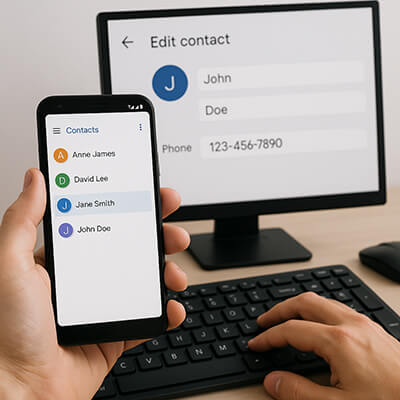
如果您的Android聯絡人已同步到您的 Google 帳戶,則使用 Google 聯絡人網路平台是在電腦上編輯Android手機聯絡人最簡單、最方便的方法之一。
使用 Google 通訊錄的步驟:
步驟 1. 在您的Android手機上,前往“設定”>“帳戶”>“Google”,然後選擇您的帳戶並確保已啟用“聯絡人”同步。
第 2 步。在電腦上開啟瀏覽器並前往https://contacts.google.com 。
步驟 3. 使用連接手機的相同 Google 帳號登入。
步驟4. 您將看到完整的聯絡人清單。在這裡您可以:
您所做的任何更改都將自動即時同步回您的Android手機。

如果您喜歡離線編輯或想要更多進階功能, Coolmuster Android Assistant是可在電腦上有效且安全地編輯Android聯絡人的最佳工具之一。
它不僅可以讓您直接在電腦上管理聯絡人等數據,還支援一鍵備份和恢復您的Android手機。只要您的裝置運行的是Android 6.0或更高版本,它就完全相容。
Coolmuster Android Assistant的主要功能:
如何在電腦上有效編輯Android聯絡人:
01首先,在您的電腦上下載並安裝Coolmuster Android Assistant 。 (這裡我們以Windows版本為例。)
02啟動程式並透過 USB 連接線將您的Android手機連接到電腦。
如果這是您第一次使用該軟體,系統可能會提示您在裝置上啟用 USB 偵錯。只需按照螢幕上的指示即可啟動它。

03連線成功後,軟體會在主介面顯示您裝置的基本訊息,包括型號名稱、系統版本、儲存使用情況。

04您的手機資料將按類別列在左側面板上。點擊「聯絡人」進入「所有聯絡人」視窗。
這裡,您的所有聯絡人將顯示在清單中,以便您可以:

如果您更喜歡視覺指南,請查看下面的逐步影片教程,以了解其實際工作原理。
如果您不想使用其他軟體或雲端服務,可以將聯絡人匯出為 VCF(vCard)或 CSV 文件,這是一種更手動的方式,可以在電腦上編輯Android手機聯絡人。但是,此方法需要更多步驟,並且更改不會自動同步;您需要手動將編輯後的文件重新匯入手機。它也不支援即時編輯或直接在裝置上管理聯絡人。
儘管有這些限制,但如果您想要完全控制您的聯絡人清單或希望建立本機備份,這仍然是一種有用的方法。
匯出和編輯步驟:
步驟1. 在您的Android裝置上,開啟「通訊錄」或「電話」應用程式。
第 2 步。點選「選單」>「設定」>「匯出聯絡人」。
步驟 3. 選擇將聯絡人以 .vcf 或 .csv 檔案格式匯出到內部儲存或 SD 卡。
步驟 4. 使用 USB 線、雲端服務(例如 Google Drive)或電子郵件將檔案傳輸到您的電腦。

步驟 5. 在您的電腦上:
步驟6.編輯完成後,儲存檔案。
步驟7.將檔案傳回您的Android裝置。
步驟8.前往“聯絡人”>“匯入”,然後選擇編輯的檔案以恢復更新的聯絡人。
許多Android手機製造商都提供自己的 PC 軟體,允許使用者在桌面環境中管理文件和聯絡人。雖然不同品牌提供的功能有所不同,但有些工具確實支援聯絡人編輯。
在本節中,我們將以三星智慧開關為例,展示如何使用品牌專用軟體在電腦上編輯Android手機聯絡人。
如何使用 Samsung Smart Switch在電腦上編輯三星聯絡人:
步驟 1. 從三星官方網站下載並在您的電腦上安裝三星智慧開關。

第 2 步。透過 USB 將三星手機連接到電腦。
步驟3.啟動軟體並允許手機上的權限。
步驟4.導覽至備份或內容管理部分。
步驟5.存取「聯絡人」標籤以查看、備份和編輯聯絡人。
步驟6.進行更改並將其同步回您的裝置。
注意:並非所有 OEM 工具都支援完整的聯絡人編輯功能。有些工具僅限於備份/復原功能。
現在,您已經學習了在電腦上編輯Android手機聯絡人的四種實用方法。如果您正在尋找免費的雲端選項,Google 通訊錄是您的最佳選擇。
如需更進階、離線且安全的管理,我們推薦Coolmuster Android Assistant 。它支援全面控制聯絡人、一鍵備份和恢復,並可在Android 6.0 以上版本中流暢運行。
選擇最適合您的方法,並記得在編輯之前備份您的聯絡人。
相關文章:
如何將聯絡人同步至 Google 帳戶(2025 年完整指南)





